Kannettavan tietokoneen suhteen ei ole mitään hankalampaa kuin akku. Hyvin yleinen ongelma, jota kohtaavat melkein kaikki kannettavan tietokoneen akut, on Kytketty, ei lataa ongelma. Tässä artikkelissa olen selittänyt hyvin yksinkertaisen menetelmän, jolla voit ratkaista tämän ongelman. Lue, oppiaksesi tämä yksinkertainen temppu tämän pienen ongelman ratkaisemiseksi.
Merkintä : Ennen kokeilua voit irrottaa laturin pistorasiasta, poistaa akun ja asettaa sen takaisin paikalleen ja tarkistaa, toimiiko se. Joskus tietokoneen uudelleenkäynnistys korjaa myös tämän ongelman. Jos se ei toimi, korjaa asia eteenpäin.
Korjaa 1 - Ensimmäinen menetelmä
1. Irrota virtajohto kannettavasta tietokoneesta.

2. Sammuttaa kannettavaan tietokoneeseen napsauttamalla virtapainiketta ja valitsemalla sitten sammutus.
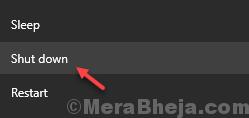
3. Poista akku kannettavasta tietokoneesta.

4. Liitä virtajohto uudelleen kannettavaan tietokoneeseen.
5. Virta päälle kannettavan tietokoneen virtapainikkeella. Nyt kannettava tietokone toimii suoraan virtajohdosta.
6. Hae Laitehallinta Windows 10 -hakukentässä. Napsauta laitehallinnan kuvaketta avataksesi sen.
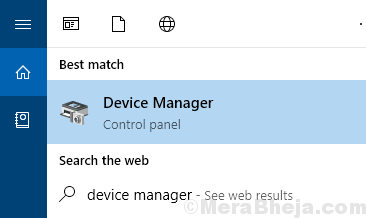
7. Laajentaa akku -osiossa.
8. Poista asennus Microsoftin ACPI-yhteensopiva valvontamenetelmä Akku napsauttamalla sitä hiiren kakkospainikkeella ja valitsemalla poista.

9. Sammuttaa kannettava tietokone.
10. Aseta akku kannettavaan tietokoneeseen, jonka olet poistanut aiemmin.
11. Käynnistä kannettava tietokone uudelleen.
Korjaa 2 - 2. menetelmä
1 - Irrota virtajohto kannettavasta tietokoneesta
2 - Avaa laitehallinta ja poista jokainen akkuohjain.
3 - Sammuta kannettava tietokone (irrotettu)
4 - Käynnistä kannettava tietokone uudelleen.
5 - Liitä kannettavan tietokone virtalähteeseen, kun kannettava tietokone käynnistyy uudelleen ja kirjaudut sisään
Sitten kannettava tietokone näytti ”Plugged in, Charging”
Korjaa 2 - 3. menetelmä
VAIHE 1
- Napsauta hiiren kakkospainikkeella Windows -kuvaketta laajentaaksesi kontekstivalikonsa. Etsi nimetty vaihtoehtomerkintä ja napsauta sitä Laitehallinta kuten alla.
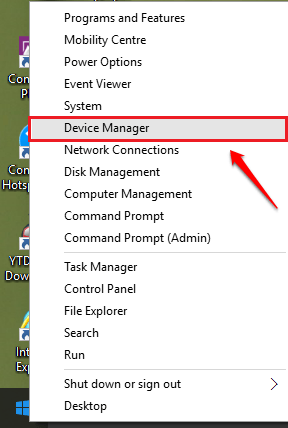
VAIHE 2
- Nimetty ikkuna Laitehallinta avautuu. Laajenna nimetty merkintä Paristot napsauttamalla siihen liittyvää sivunuolta. Seuraavaksi napsauta hiiren kakkospainikkeella Microsoft ACPI -yhteensopiva ohjausmenetelmän akku ja napsauta Poista asennus vaihtoehto.

Vaihe 3 - Sammuta nyt kannettava tietokone.
Vaihe 4 - Poista nyt akku manuaalisesti ja irrota sitten virtalähde kannettavasta tietokoneesta.
Vaihe 5 - Pidä virtapainiketta painettuna yhden minuutin ajan
Vaihe 6 - Aseta akku takaisin paikalleen ja kytke virtalähde kannettavaan tietokoneeseen
Vaihe 7 - Käynnistä järjestelmä uudelleen. viesti "Plugged In Charging" odottaa sinua.
Se siitä. Kokeile tätä yksinkertaista menetelmää itse tänään.
Huomaa: - Jos tämä ei myöskään ratkaise ongelmaa, suorita vain akun kunto-raportti tietokoneellasi ja tarkista, ovatko paristot terveitä tai viallisia.
Voit myös yrittää päivittää BIOSin päästäksesi eroon akkuongelmasta.
Yllä mainitun menetelmän lisäksi voit yrittää sammuttaa järjestelmän, ottaa akun ulos, pitää virtapainiketta 1 minuutin ajan ja laittaa akun sisään nähdäksesi, toimiiko se. Jos juutut johonkin vaiheista, voit jättää kommentteja. Autamme mielellämme.


